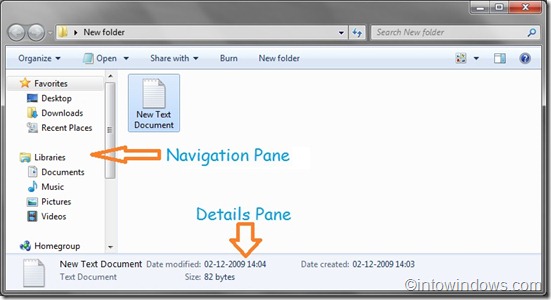Navegar em arquivos e pastas nunca foi problema nas versões recentes do sistema operacional Windows. O novo Windows Explorer ou File Explorer introduzido com foi significativamente melhorado no Windows 7 pelas bibliotecas introduzidas também. A barra de ferramentas exibe voltar, avançar, criar nova pasta, abrir com compartilhar com, gravar e algumas outras opções de aprofundamento no tipo de arquivo selecionado.
A caixa de pesquisa localizada no canto superior direito está mais poderosa do que nunca. A Microsoft melhorou a pesquisa do menu Iniciar e a pesquisa do Explorer com vários recursos no Windows 7.
O painel de navegação (painel esquerdo) presente no Windows 7 explorer apresenta bibliotecas, favoritos, computadores e locais de rede. Este painel é útil para navegar rapidamente entre unidades e pastas e também permite adicionar suas pastas favoritas aos Favoritos para acesso rápido.
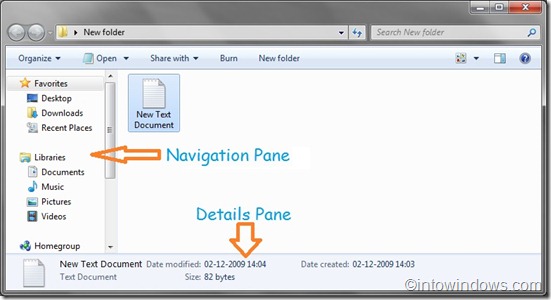
O painel Detalhes do Windows 7 exibe um conjunto de atributos de arquivo, como nome do arquivo, tamanho, tipo e outras informações, dependendo do tipo de arquivo.
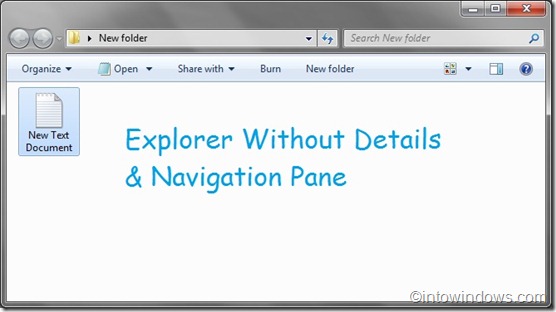
Embora a navegação e os detalhes sejam ótimos para navegação rápida e exibição de informações breves sobre o arquivo selecionado, os usuários que não os usam com frequência podem querer desativá-los. Além disso, os usuários que estão executando em um computador com uma tela pequena podem querer desabilitar o painel de detalhes para obter mais espaço na tela. Neste guia, mostraremos como ocultar facilmente os detalhes e o painel de navegação no Windows 7 sem usar ferramentas de terceiros.
Relacionado: Obtenha a interface do usuário da faixa de opções no estilo do Windows 8 no Windows 7 Explorer.
Se você quiser desabilitar ou ocultar o painel de navegação por algum motivo, veja como fazer isso:
Passo 1: Abra o explorador do Windows.
Passo 2: Vamos para Organizar > Esquema e, em seguida, desmarque a opção chamada Painel de navegação.
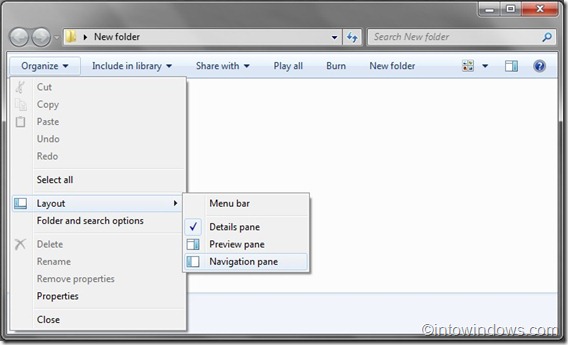
Etapa 3: Você terminou.
Para desativar/ocultar o painel Detalhes:
Passo 1: Abra o explorador do Windows.
Passo 2: Vamos para Organizar > Esquema e, em seguida, desmarque a opção chamada Painel de detalhes.
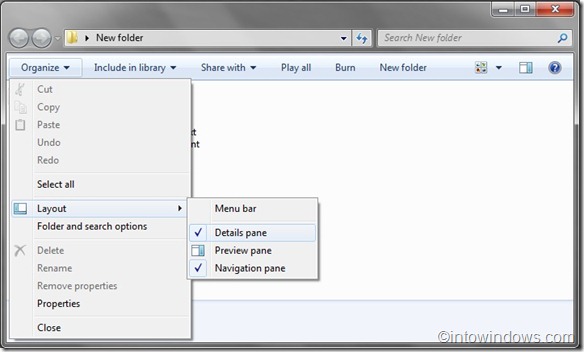
Etapa 3: É isso.
Se um de seus PCs estiver executando o Windows 8, não se esqueça de verificar Como habilitar a barra de ferramentas do Windows Explorer no Windows 8.
Hashtags: #Como #ocultardesativar #painel #navegação #painel #esquerdo #painel #detalhes #Windows #Explorer
FONTE
Nota: Este conteúdo foi traduzido do Inglês para português (auto)
Pode conter erros de tradução
Olá, se tiver algum erro de tradução (AUTO), falta de link para download etc…
Veja na FONTE até ser revisado o conteúdo.
Status (Ok Até agora)
Se tiver algum erro coloque nos comentários